2 Cara Kreatif Mengatur Jadwal Kupon WooCommerce (Hemat Waktu)
Diterbitkan: 2022-09-19
Untuk pemilik toko seperti Anda, mengelola kupon membutuhkan banyak waktu dan upaya yang sebaiknya dialokasikan di tempat lain. Oleh karena itu, penting untuk mengatur jadwal kupon WooCommerce untuk memastikan bahwa penjualan Anda berjalan lancar tanpa hambatan.
Aktivasi (dan penonaktifan) kupon di toko e-commerce sering kali perlu dilakukan pada hari dan waktu tertentu, terutama selama penjualan besar atau spesial akhir pekan. Untungnya, Anda tidak perlu melakukan ini secara manual dengan plugin WooCommerce yang tepat.
Pada artikel ini, kita akan membahas lebih lanjut bagaimana penjadwalan kupon menguntungkan toko Anda. Kami juga akan memandu Anda melalui dua cara kreatif untuk mengatur jadwal kupon WooCommerce. Jadi, mari kita masuk ke dalamnya!
Mengapa Anda Membutuhkan Jadwal Kupon?
Kupon digunakan untuk memberi insentif dan mendorong pelanggan untuk melakukan lebih banyak pembelian di toko Anda. Meskipun ada banyak faktor psikologis yang berperan saat memberikan penawaran, waktunya sangat penting agar promosi kupon Anda berhasil.
Namun, mengoordinasikan waktu kupon secara manual untuk berbagai promosi penjualan dapat menjadi proses yang melelahkan. Hal ini terutama berlaku selama liburan, diskon musiman, atau obral populer seperti Black Friday atau Cyber Monday.
Anda mungkin lupa mengaktifkan kupon, yang dapat membuat pengunjung frustrasi dan membebani pendapatan Anda. Di sisi lain, margin keuntungan Anda bisa dirugikan jika Anda lupa menonaktifkan diskon.
Sebagian besar pemilik e-commerce yang cerdas saat ini memecahkan masalah ini dengan menjadwalkan sebelum hari penjualan tersibuk mereka. Hal ini memungkinkan mereka untuk memanfaatkan waktu untuk inisiatif pemasaran lain yang akan membawa hasil yang lebih baik.
Berikut adalah lebih banyak alasan mengapa Anda harus mempertimbangkan untuk menjadwalkan kupon secara otomatis:
- Mencegah kemungkinan lupa mematikan penawaran, dan sebaliknya
- Margin keuntungan dari penjualan dijaga secara akurat
- Mengarah pada pengurangan tugas administratif
- Membantu dengan mudah melacak data di balik pemasaran kupon (misalnya, penggunaan)
Buat Jadwal Kupon WooCommerce
Secara default, WooCommerce memungkinkan Anda menjadwalkan kupon dalam empat langkah mudah:
- Buat kupon
- Sesuaikan tanggal kedaluwarsa
- Edit tanggal publikasi
- Jadwalkan kupon
Untuk menyesuaikan tanggal kedaluwarsa, buka Kupon > Tambah Kupon > Data Kupon > Umum.
Fitur kedaluwarsa kupon ini memungkinkan Anda menentukan hari setelah pelanggan Anda tidak dapat lagi menggunakan atau menukarkan kode kupon:
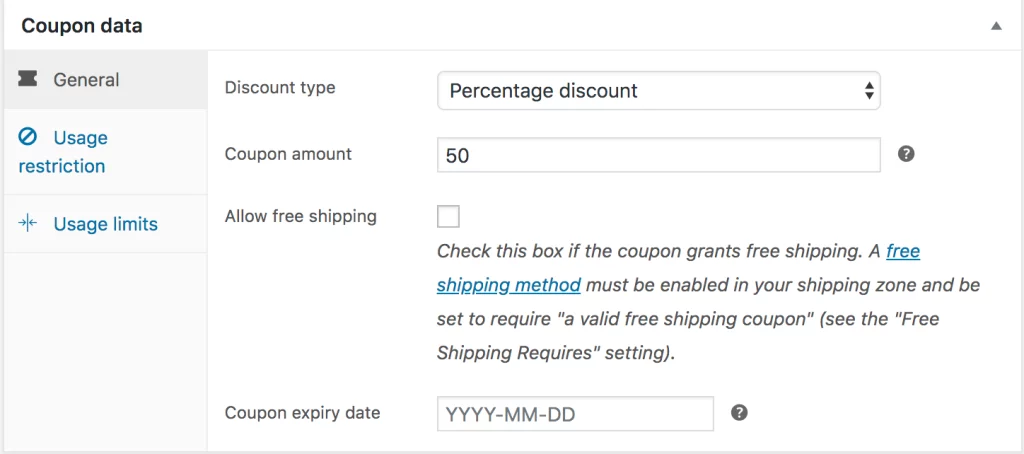
Kedaluwarsa biasanya terjadi pada pukul 12:00 atau 00:00 pada tanggal yang dipilih.
Jadi misalnya, jika Anda ingin kupon aktif selama Hari Natal tetapi batal setelahnya, tetapkan tanggal kedaluwarsa ke YYYY-12-26. Ini akan membuat kupon tidak valid tepat pada YYYY-12-26 0:00.
Anda juga dapat menjadwalkan kupon agar dapat diakses di kemudian hari atau waktu melalui pengaturan publikasikan :
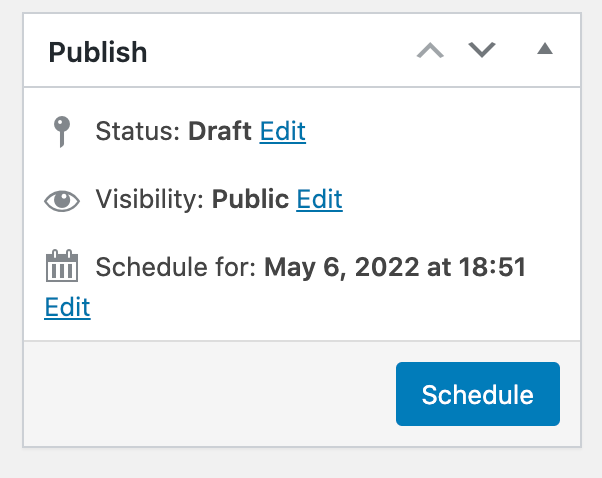
Fungsionalitas jadwal default WooCommerce adalah awal yang cukup bagus.
Namun, jika Anda mencari cara penjadwalan yang lebih maju dan kreatif , Anda memerlukan plugin yang komprehensif seperti Kupon Lanjutan.
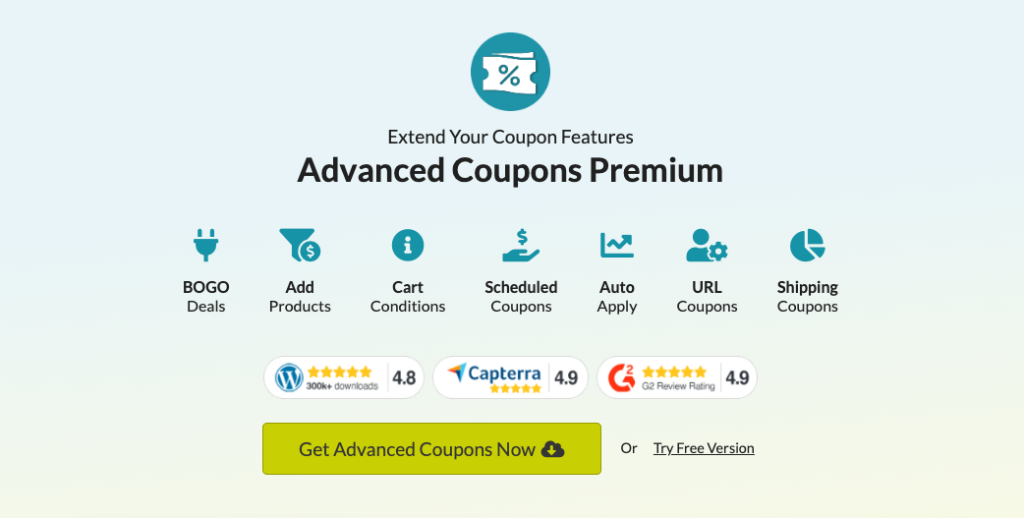
Kupon Lanjutan memperluas fitur kupon toko Anda untuk membantu Anda memasarkan bisnis Anda dengan lebih baik. Ini tidak hanya menawarkan penjadwal kupon yang kuat, tetapi juga memudahkan untuk mengatur produk BOGO, program loyalitas, kondisi keranjang, kartu hadiah, dan banyak lagi!
Jadi, untuk panduan ini, kami akan membahas cara Anda dapat mulai menjadwalkan secara ekstensif dengan plugin premium ini!
2 Cara Kreatif Untuk Mengatur Jadwal Kupon WooCommerce
Fitur penjadwal Kupon Tingkat Lanjut memberi Anda kontrol yang tepat atas waktu dan tanggal saat kupon ditayangkan. Jika Anda suka, Anda juga dapat menampilkan pesan pemberitahuan WooCommerce ketika upaya kupon dilakukan di luar jangka waktu yang diizinkan.
Untuk memulai, pertama-tama buka Pemasaran > Kupon > Tambahkan Kupon. Anda dapat mengetikkan judul untuk kupon Anda atau membuat kupon otomatis dengan rangkaian huruf dan angka acak.
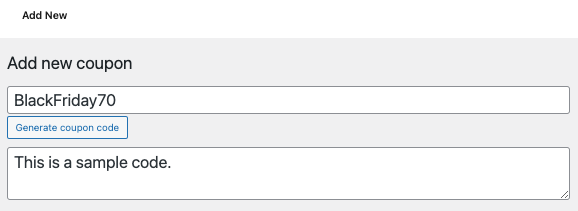
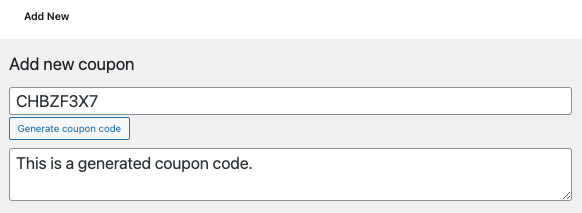
Kemudian, konfigurasikan semua pengaturan Kupon Lanjutan tambahan di bawah Data Kupon , seperti jenis diskon, jumlah kupon, batasan penggunaan, batas, dan sejenisnya.

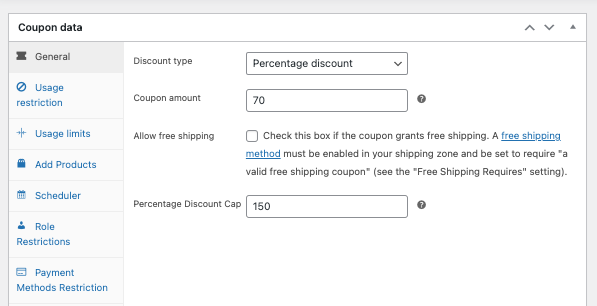
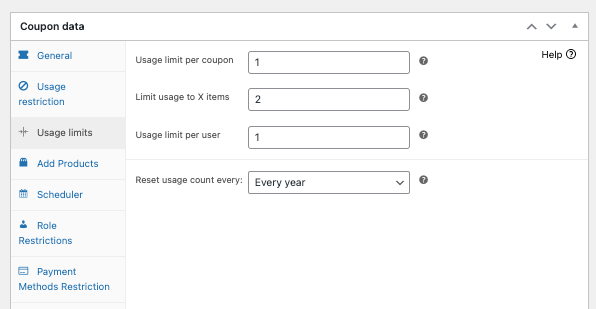
Setelah Anda siap, lompat ke Penjadwal untuk mengatur jadwal kupon WooCommerce Anda sesuai dengan:
- Jadwal Rentang Tanggal
- Jadwal Hari/Waktu Tertentu
Jadwal rentang tanggal
Hanya plugin premium kami yang memiliki kemampuan Jadwal Rentang Tanggal sebelumnya. Namun, karena banyaknya permintaan, kami sekarang memindahkannya ke versi gratis kami untuk membuat fitur ini tersedia bagi lebih banyak pemilik toko!
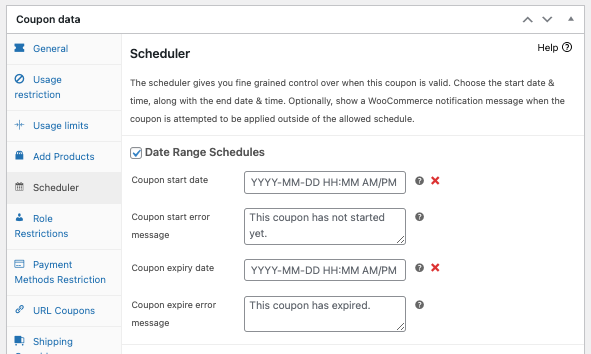
Anda dapat menentukan tanggal mulai dan selesai yang tepat serta waktu spesifik yang diperlukan untuk ditayangkan atau berakhir di bagian Rentang Tanggal . Perhatikan bahwa Kupon Lanjutan menggunakan pengaturan zona waktu WordPress.
Selain itu, ia memiliki pesan kesalahan kupon yang dapat disesuaikan yang memberi tahu konsumen Anda kapan pun mereka mencoba menggunakan kode sebelum atau setelah waktu yang ditentukan.
Jika Anda ingin mengubah pesan ini, cukup ketik pemberitahuan baru ke dalam kotak teks ' Pesan kesalahan mulai kupon ' atau ' Pesan kesalahan kedaluwarsa kupon ':
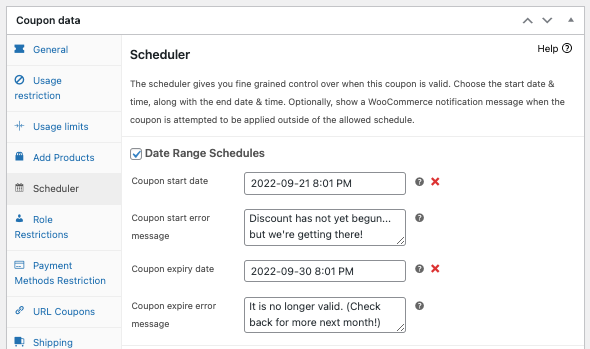
Menambahkan pesan khusus adalah opsional, tetapi mungkin menjadi alat pemasaran yang sangat efektif bila dilakukan dengan baik.
Misalnya, Anda dapat mengalihkan perhatian pelanggan ke cara lain yang dapat mereka peroleh saat kampanye kupon kedaluwarsa. Anda dapat melakukan ini dengan mengarahkan mereka ke halaman tabungan atau menampilkan produk baru.
Jadwal hari/waktu
Baru-baru ini, kami meluncurkan Kupon Lanjutan Premium Versi 3.4 yang mencakup fitur penjadwalan yang lebih mendalam yang disebut Jadwal Hari/Waktu!
Fitur ini dapat digunakan di atas jadwal rentang tanggal untuk lebih membatasi kupon agar hanya berlaku hanya pada hari dan waktu tertentu dalam seminggu:
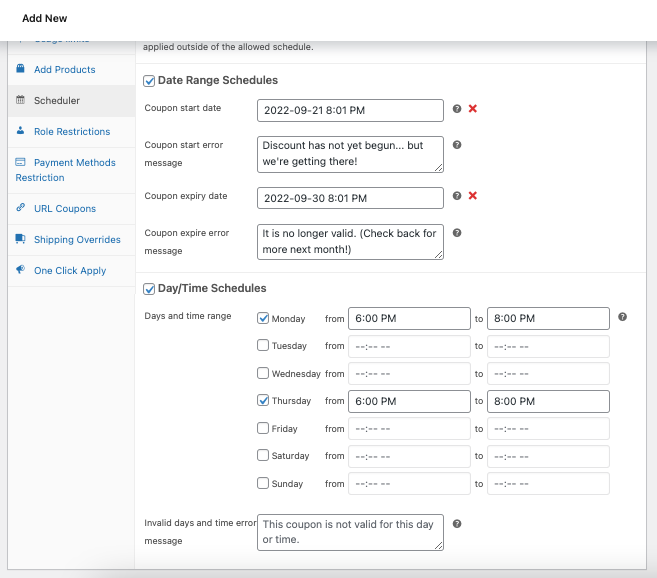
Misalnya, untuk membuat kode dapat ditukarkan hanya pada hari Senin dan Kamis dari pukul 18:00 hingga 20:00, cukup centang kotak di sebelah Senin dan Kamis dan masukkan periode waktu tersebut.
Kemudian, klik 'terbitkan ' untuk menyimpan perubahan dan Anda siap melakukannya!
Jika Anda ingin mempelajari lebih lanjut tentang fitur penjadwalan Kupon Lanjutan, tonton tutorial kami di sini.
Kesimpulan
Tanpa harus khawatir tentang mengaktifkan dan menonaktifkan kupon pada waktu tertentu, penjadwalan kupon memungkinkan Anda meluncurkan kampanye promosi musiman atau sensitif waktu dengan mudah. Namun, WooCommerce memiliki fungsionalitas terbatas dalam hal jadwal kupon.
Untungnya, Kupon Lanjutan (baik plugin gratis maupun premium) memiliki Penjadwal bawaan yang memungkinkan Anda mengatur jadwal kupon WooCommerce secara kreatif dengan dua cara:
- Jadwal Rentang Tanggal
- Jadwal Hari/Waktu Tertentu
Apakah Anda memiliki pertanyaan tentang penjadwalan kupon WooCommerce? Beri tahu kami di kotak komentar di bawah atau kirim pesan kepada kami!
